Discord daje możliwość zmiany statusu online, aby Twoi znajomi mogli zorientować się, czy warto się z Tobą skontaktować. Możesz ustawić swój status na: online, bezczynny lub Nie przeszkadzać (DND). Istnieje także opcja, aby ustawić status na niewidoczny, co pozwala ukryć Twoją aktywność w grach przed ciekawskimi znajomymi, jednocześnie zachowując pełen dostęp do funkcji Discord. Poniżej przedstawiamy krok po kroku, jak zmienić swój status na Discordzie zarówno na komputerze, jak i w aplikacji mobilnej.
Jak zmienić status na Discordzie (2022)
Co oznaczają ikony statusu na Discordzie?
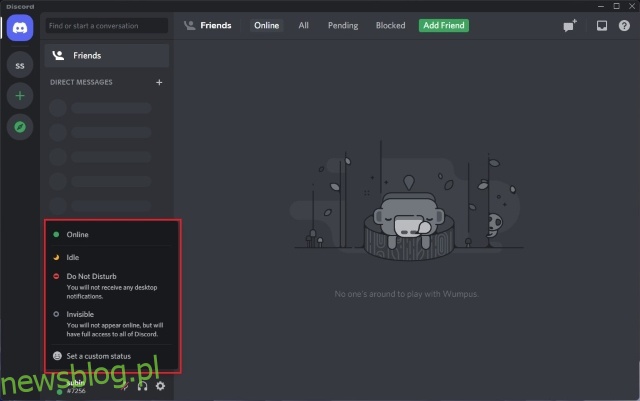
Ikony statusu na Discordzie wskazują aktualny stan użytkownika. Dostępne statusy to: Online, Bezczynny, Nie przeszkadzać oraz Niewidoczny. Oto, co oznaczają poszczególne ikony:
1. Zielona ikona oznacza, że użytkownik jest online.
2. Żółta ikona w kształcie księżyca wskazuje, że użytkownik jest bezczynny. Discord automatycznie ustawia ten status, gdy użytkownik nie wykonuje żadnych działań przez pewien czas.
3. Czerwona ikona oznacza, że użytkownik włączył tryb Nie przeszkadzać, co oznacza, że nie otrzymuje powiadomień.
4. Status Niewidoczny sprawia, że wydajesz się offline, ale nadal masz dostęp do wszystkich funkcji Discord. Ikona profilu będzie miała szary kolor.
5. Pojawienie się fioletowej ikony oznacza, że użytkownik transmituje na żywo na Twitchu lub YouTube.
Zmiana statusu Discord na komputerze lub w przeglądarce
1. Uruchom Discord i kliknij na swoje zdjęcie profilowe, które znajduje się w lewym dolnym rogu ekranu obok nazwy użytkownika.
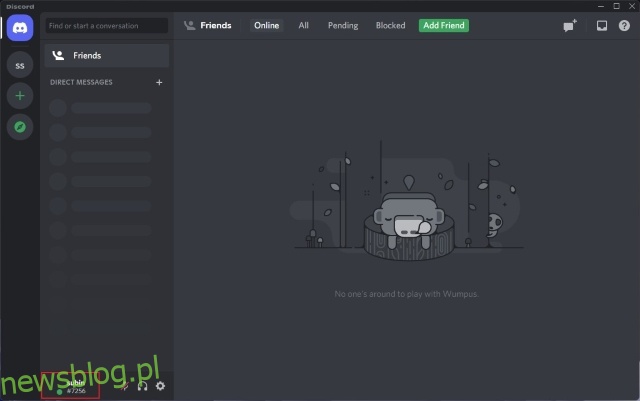
2. W otwartym menu wybierz status, który chcesz ustawić. Gotowe!
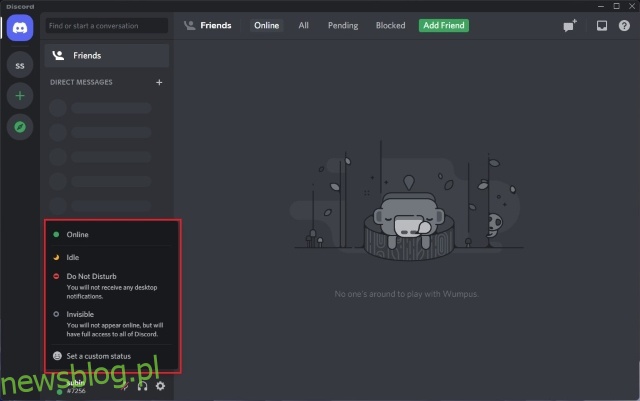
Ustawienie niestandardowego statusu na komputerze lub w przeglądarce
1. Możesz również ustawić niestandardowy status na Discordzie. Wybierz opcję „Ustaw status niestandardowy” w rozwijanym menu, aby otworzyć interfejs do jego tworzenia.
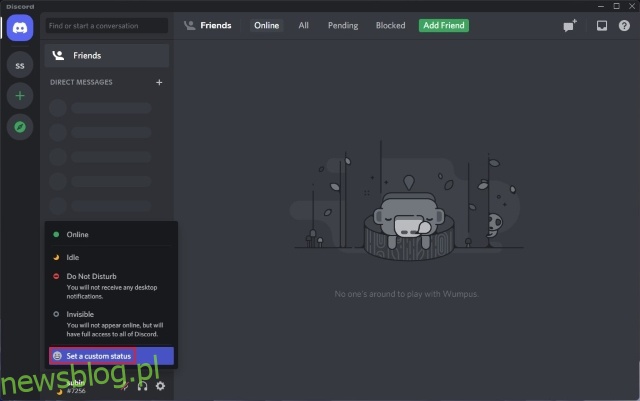
2. Na kolejnym ekranie wpisz swój niestandardowy status oraz wybierz opcjonalny emotikon. Możesz także ustawić czas, po którym status zostanie automatycznie usunięty (30 minut, 1 godzina, 4 godziny lub 1 dzień). Kliknij „Zapisz”, aby potwierdzić zmiany.
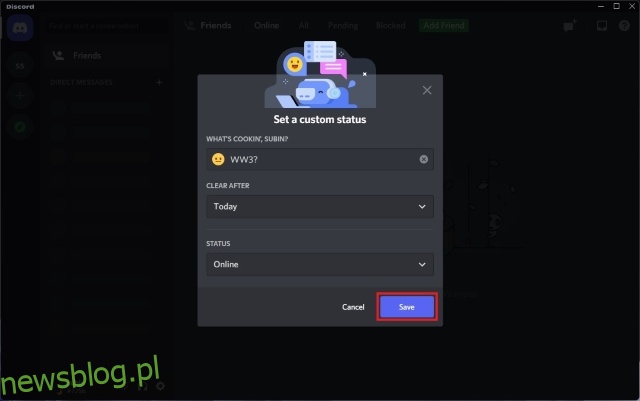
3. Twój niestandardowy status będzie widoczny pod Twoim imieniem na głównym ekranie Discord oraz na bocznym panelu serwerów, do których należysz. Inni użytkownicy również będą mogli go zobaczyć w Twoim profilu.
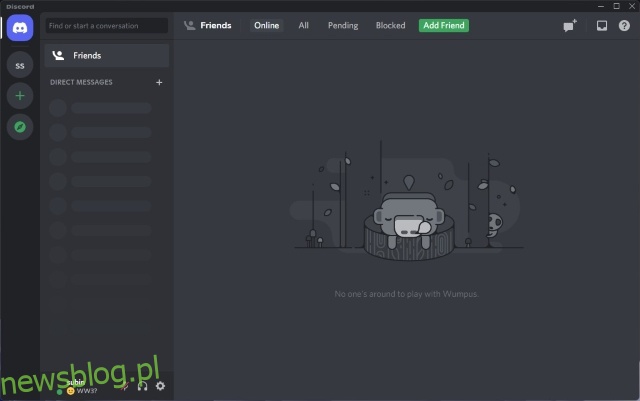
4. Aby usunąć swój status, wystarczy kliknąć przycisk „X” obok niestandardowego statusu w rozwijanym menu, które otworzy się po kliknięciu Twojego zdjęcia profilowego.
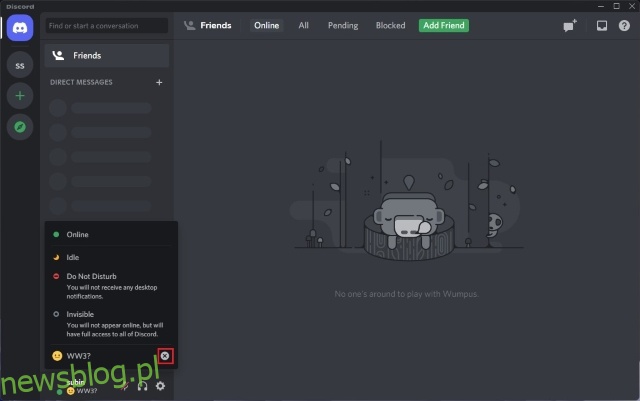
Zmiana statusu Discord na urządzeniach mobilnych (Android, iOS)
1. Otwórz aplikację Discord i dotknij swojego zdjęcia profilowego w dolnym pasku nawigacyjnym, aby uzyskać dostęp do ustawień. Następnie wybierz „Ustaw status” i wybierz jedną z opcji: Online, Idle, Nie przeszkadzać, Niewidoczny.
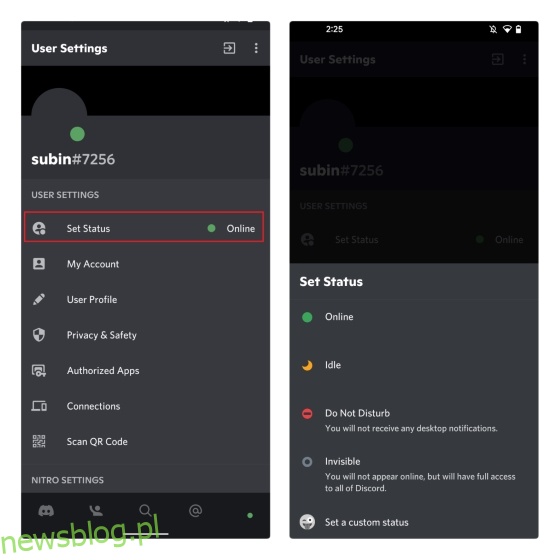
2. Aby ustawić niestandardowy status, wybierz „Ustaw niestandardowy status” i wprowadź swój status w polu tekstowym, dodając opcjonalny emotikon. Następnie zdecyduj, kiedy Discord ma wyczyścić Twój status i dotknij ikony Zapisz.
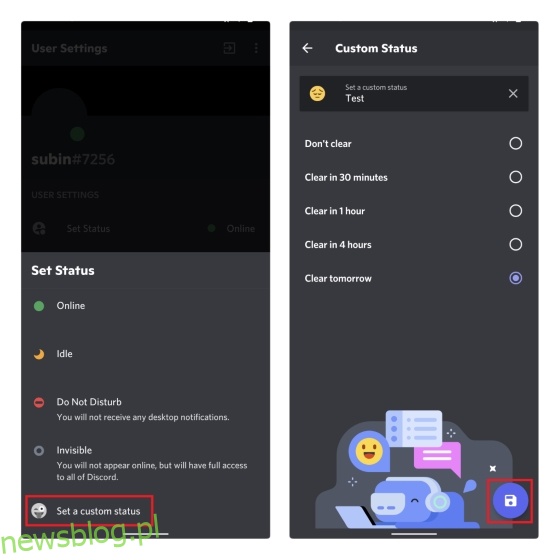
3. Jeżeli chcesz usunąć niestandardowy status przed upływem jego ważności, ponownie dotknij „Ustaw status” i naciśnij ikonę „X” obok swojego niestandardowego statusu.
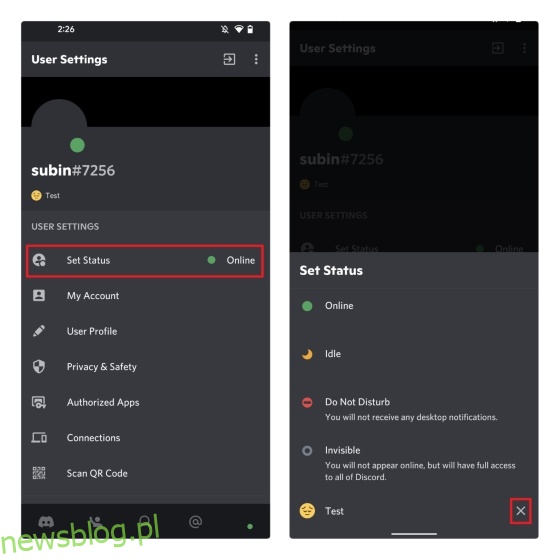
Często Zadawane Pytania
P: Czy Discord automatycznie ustawia status na offline?
Tak, Discord automatycznie zmienia status na bezczynny, gdy nie jesteś aktywny przez jakiś czas. Status offline pojawia się, gdy zamkniesz aplikację na komputerze lub urządzeniu mobilnym.
P: Czy można sprawdzić, czy ktoś jest niewidoczny na Discordzie?
Nie, nie ma sposobu, aby stwierdzić, czy ktoś jest niewidoczny, czy rzeczywiście offline.
P: Czy można pojawiać się offline dla wybranych osób na Discordzie?
Obecnie Discord nie pozwala na ustawienie statusu offline tylko dla wybranych osób. Jeśli ustawisz status jako niewidoczny, będzie on widoczny dla wszystkich użytkowników.
P: Czy można sprawdzić, czy ktoś przeczytał moją wiadomość na Discordzie?
Nie, Discord nie oferuje potwierdzeń odczytu. Możesz poczekać na odpowiedź, aby dowiedzieć się, czy wiadomość została przeczytana.
P: Co oznaczają kolorowe ikony obok mojego awatara Discord?
Discord posiada pięć kolorowych ikon, które informują o stanie użytkowników. Zielona ikona oznacza status online, żółta ikona księżyca oznacza bezczynność, czerwona ikona wskazuje tryb Nie przeszkadzać, a fioletowa ikona oznacza transmisję na żywo na Twitchu lub YouTube. Szara ikona oznacza, że użytkownik jest offline lub ustawił status na niewidoczny.
Informuj znajomych o swoim statusie na Discordzie
W ten sposób możesz zmieniać swój status online na Discordzie. Cenię sobie to, że Discord umożliwia użytkownikom ustawienie statusu jako niewidoczny, co pozwala na swobodne korzystanie z platformy bez presji odpowiadania na niekończące się wiadomości. Zanim jednak przejdziesz do zmiany statusu, warto zapoznać się z tym, jak instalować motywy na Discordzie oraz sprawdzić nasze rekomendacje najlepszych motywów, które możesz wykorzystać.
newsblog.pl
Maciej – redaktor, pasjonat technologii i samozwańczy pogromca błędów w systemie Windows. Zna Linuxa lepiej niż własną lodówkę, a kawa to jego główne źródło zasilania. Pisze, testuje, naprawia – i czasem nawet wyłącza i włącza ponownie. W wolnych chwilach udaje, że odpoczywa, ale i tak kończy z laptopem na kolanach.